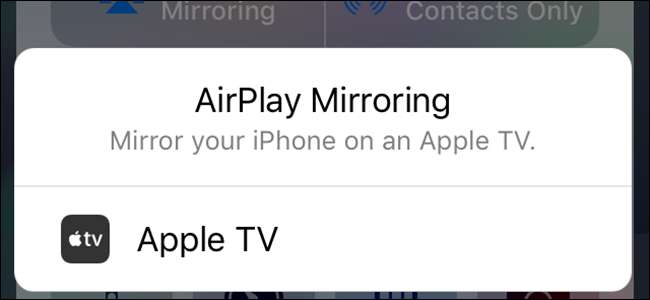
Bạn có thể chiếu tất cả các loại nhạc và video tới TV của mình với Apple TV , nhưng bạn có biết bạn cũng có thể phản chiếu màn hình iPhone, iPad hoặc Mac của mình trên màn hình lớn không? Đây là cách thực hiện.
Đầu tiên: Đảm bảo AirPlay của bạn được bật trên Apple TV của bạn
Để phản chiếu màn hình Mac hoặc iOS, bạn sẽ sử dụng AirPlay, được tích hợp sẵn trong Apple TV. Điều đầu tiên bạn có thể nên làm là xác minh rằng AirPlay đã thực sự được bật hay chưa — nó có sẵn trên Apple TV thế hệ thứ hai và hơn thế nữa. Tôi đang sử dụng Apple TV thế hệ thứ tư ở đây, nhưng các bước ít nhất phải tương tự trên các mẫu cũ hơn.
Hãy tiếp tục và chuyển sang cài đặt của Apple TV, sau đó cuộn xuống AirPlay. Bấm vào menu này.

Tùy chọn đầu tiên là AirPlay và là một chuyển đổi đơn giản — nó Nên được bật theo mặc định, nhưng nếu nó thông báo “tắt” ở đây, hãy tiếp tục và nhấp vào nó để bật nó lên.
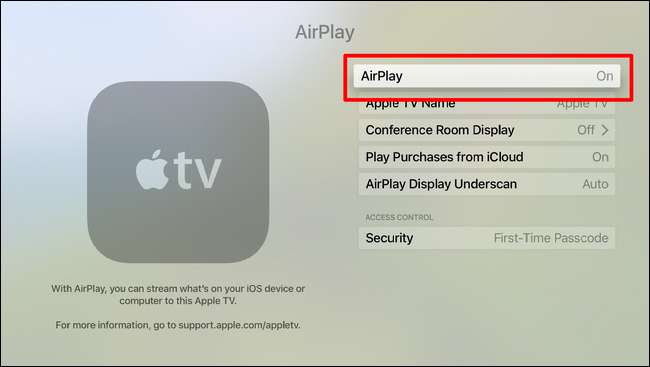
Với một chút khác biệt, bạn đã sẵn sàng phản chiếu màn hình thiết bị khác của mình với Apple TV.
Cách phản chiếu màn hình iPhone hoặc iPad của bạn trên Apple TV
Trước khi bạn tham gia vào cuộc phiêu lưu phản chiếu hoang dã và điên rồ này, hãy đảm bảo rằng iPhone và Apple TV của bạn đang sử dụng cùng một mạng Wi-Fi.
Giả sử bạn đã quan tâm đến vấn đề Wi-Fi, hãy tiếp tục và vuốt lên từ cuối màn hình iPhone để mở Trung tâm điều khiển. Nhấn vào nút “Phản chiếu AirPlay”, sau đó chọn Apple TV của bạn.
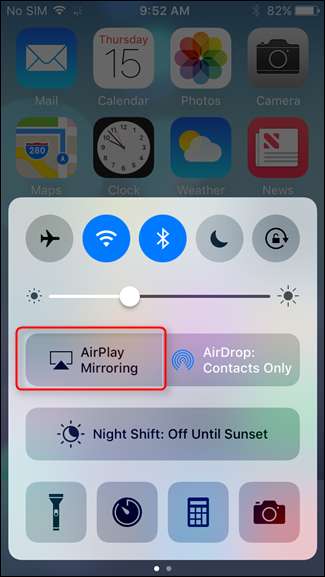
Apple TV sẽ hiển thị mật khẩu mà sau đó bạn sẽ phải nhập trên iPhone. Phải đảm bảo những thứ này được bảo mật!
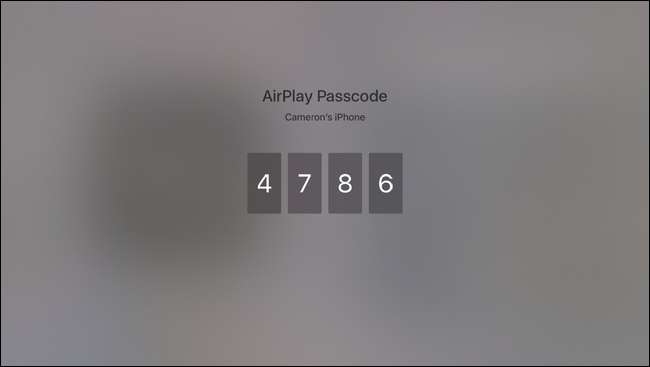
Boom, thế là xong. Để dừng phản chiếu, chỉ cần vuốt mở Trung tâm điều khiển và nhấn vào nút “Apple TV” và chọn “Tắt phản chiếu AirPlay”, thao tác này sẽ đóng kết nối.
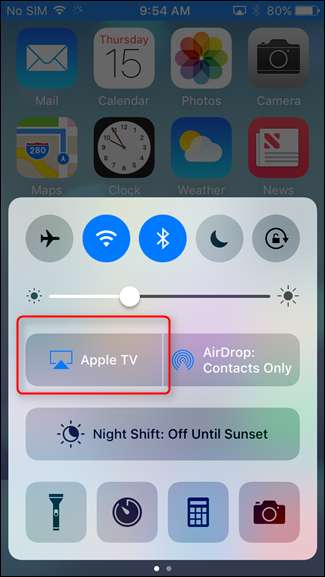
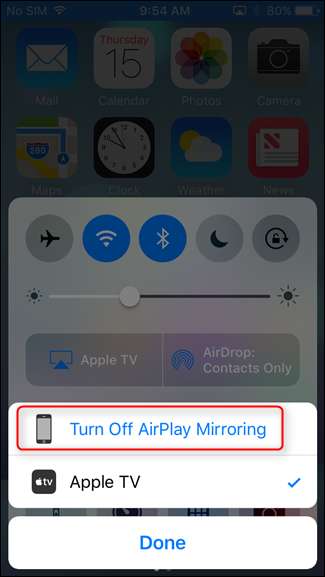
Quá dễ.
Cách phản chiếu màn hình máy Mac của bạn trên Apple TV
Cũng giống như phản chiếu màn hình iPhone của bạn với Apple TV, hãy đảm bảo rằng cả hai thiết bị đều sử dụng cùng một mạng Wi-Fi trước khi bạn bắt đầu.
Tiếp theo, đi đến thanh menu ở góc trên bên phải và nhấp vào biểu tượng AirPlay.

Nếu nó không xuất hiện ở đây, thì bạn sẽ cần thay đổi cài đặt để nó xuất hiện trong thanh menu. Để làm điều đó, hãy mở Tùy chọn Hệ thống và chọn “Màn hình”.
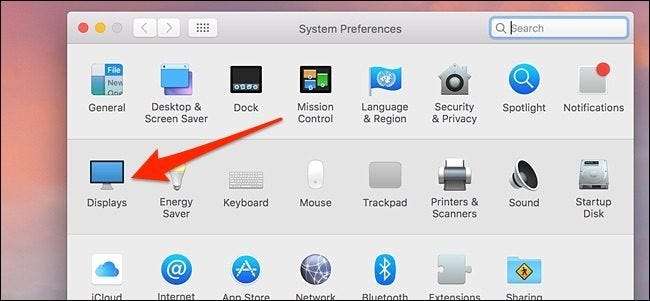
Ở dưới cùng, hãy chọn hộp bên cạnh “Hiển thị tùy chọn phản chiếu trong thanh menu khi có sẵn”. Biểu tượng AirPlay bây giờ sẽ xuất hiện trên thanh menu.
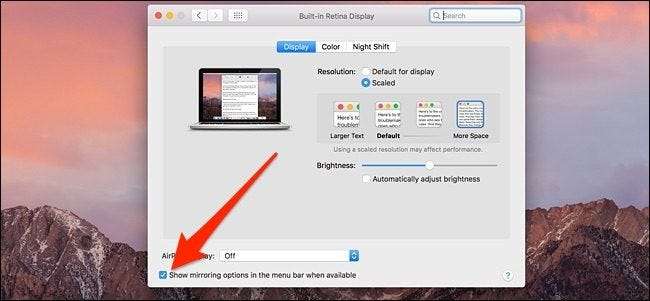
Sau khi nhấp vào biểu tượng AirPlay, hãy chọn Apple TV mà bạn muốn phản chiếu màn hình máy Mac của mình.
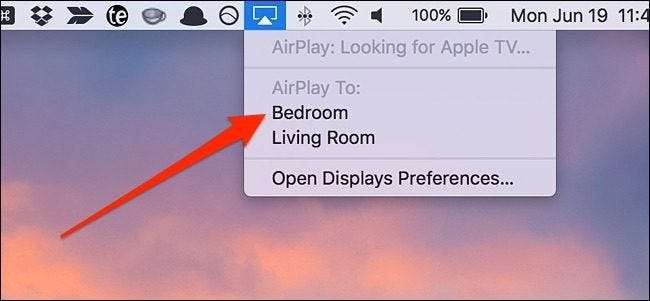
Một cửa sổ bật lên sẽ xuất hiện trên màn hình máy Mac yêu cầu bạn nhập mã được hiển thị trên Apple TV của bạn. Nhập mã hiển thị và nhấp vào “OK”.
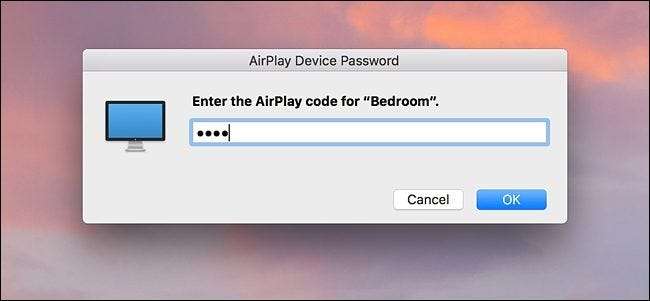
Sau đó, màn hình máy Mac sẽ hiển thị trên màn hình TV, trong khi màn hình máy Mac chỉ hiển thị hình nền của bạn. Tuy nhiên, để phản chiếu màn hình máy Mac của bạn, hãy đi tới biểu tượng AirPlay một lần nữa và nhấp vào “Màn hình Retina tích hợp gương”.
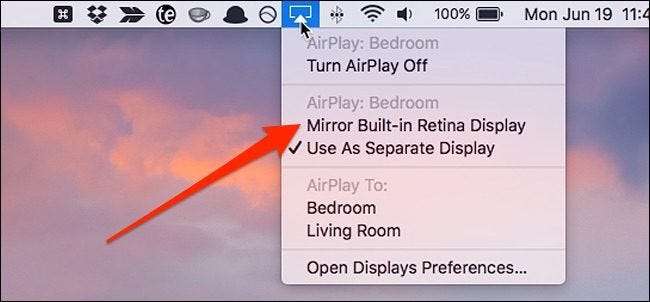
Để dừng phản chiếu, chỉ cần nhấp vào “Tắt AirPlay” trong menu AirPlay.
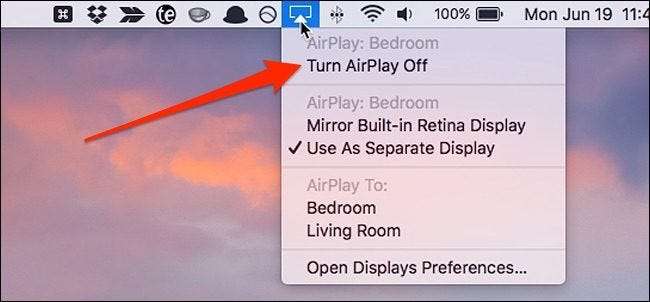
Bất cứ khi nào bạn muốn thực hiện lại điều này trong tương lai, bạn sẽ không phải nhập mã bốn chữ số vào mọi lúc — chỉ khi bạn thiết lập mã này lần đầu tiên trên máy Mac và Apple TV.







